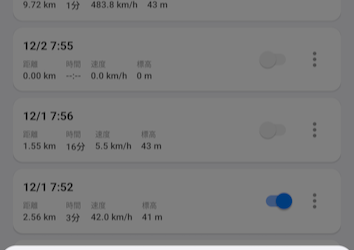火の玉ログ
兵庫県加古川市のボルダリングジム「火の玉Wall」用の課題チェックシートアプリを作成しました。店舗に置いてある紙のチェックシートを、電子版として拡張したものです。
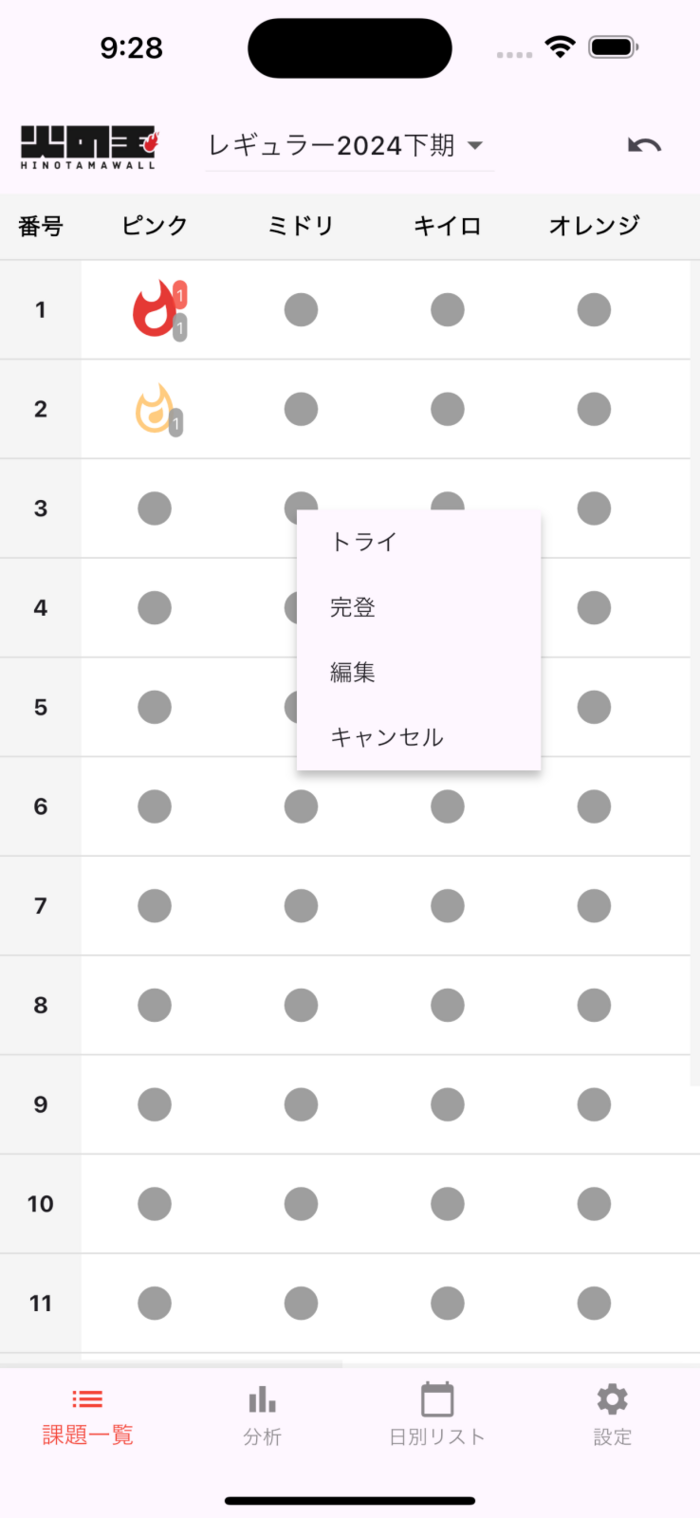
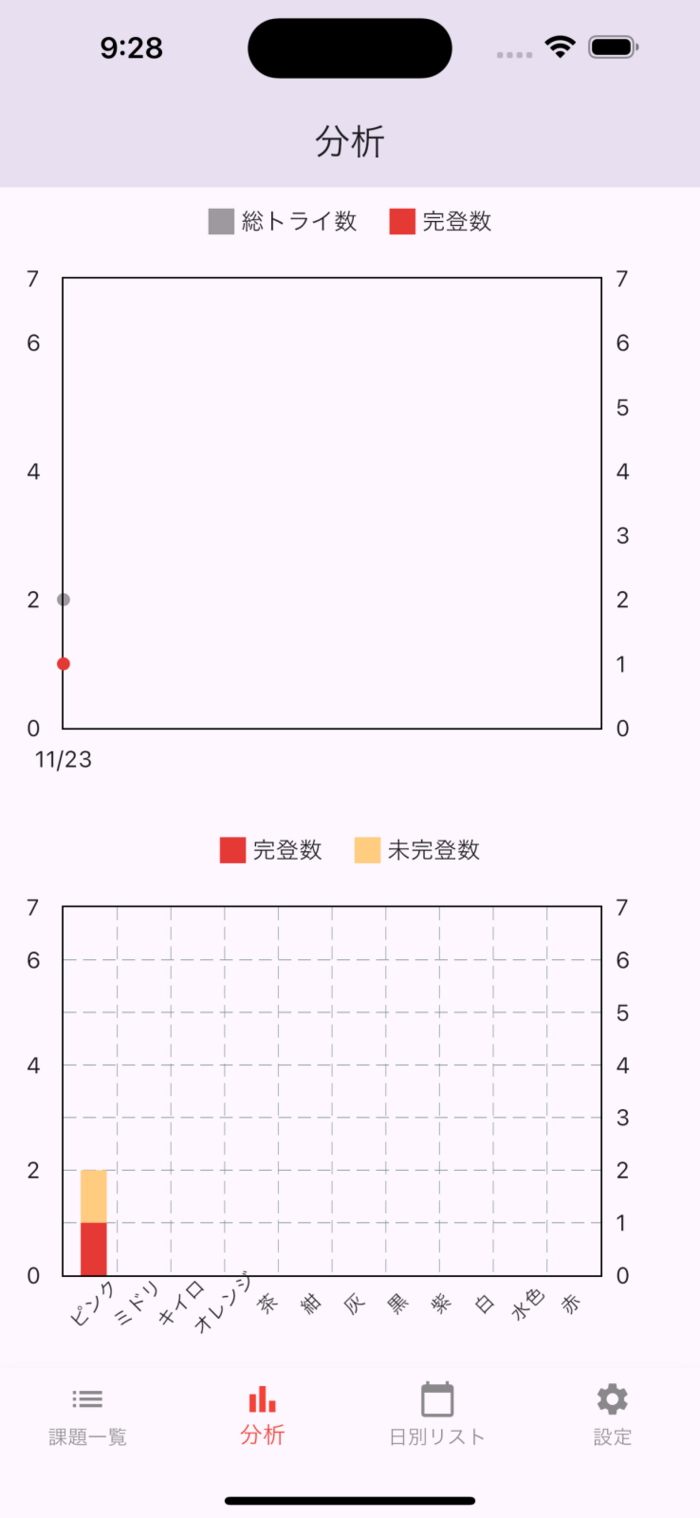
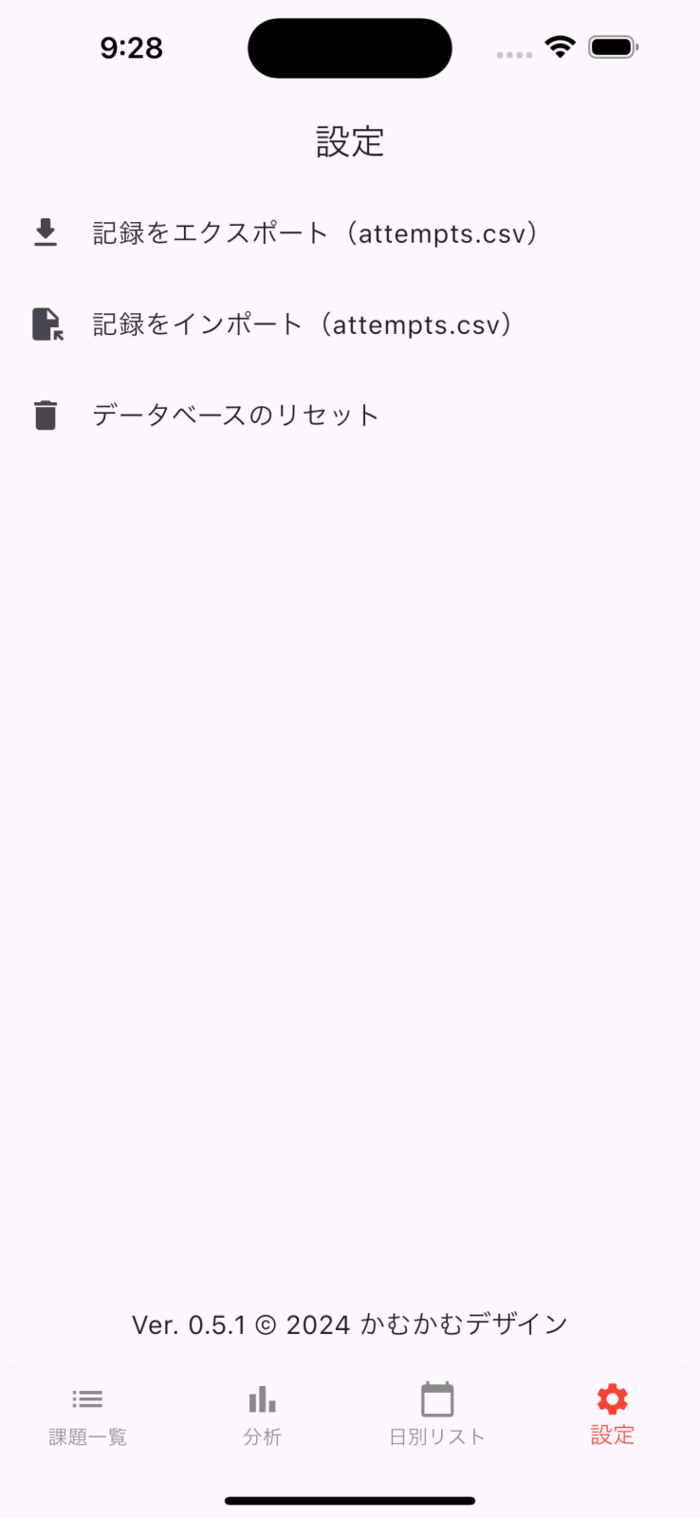
アプリ情報
- 最終更新: 2025-05-21
- バージョン: 0.8.0
- プライバシーポリシー
ダウンロード
iOS
AppStoreからインストールしてださい。
Android
以下のapkファイルをスマートフォンにダウンロードしてインストールできます(GooglePlayストアへ掲載しようかと思っていましたが、ハードルが高いので、現状は見送っています)。
ダウンロードしたapkファイルをタップすると、「スキャンしますか」と聞かれるので、スキャンしてください。その後、インストール(または更新)するかと聞かれるので、インストールしてください。
メリットとデメリット
紙のチェックシートと比べて、アプリには以下のメリットがあります。
- 紙がクシャクシャにならない
- スマートフォンがあればいつでも確認できる
- 累積のトライ回数をカウントできる
- 日別の記録を確認できる
- 複数の課題セットを同時に持ち運べる
一方で、紙と比べると以下の点がデメリットです。
- 一覧性が悪い
- 入力が手間
- スマートフォンのバッテリーが切れると動作しない
- 誤操作すると記録が消えてしまう
使用方法
課題、分析、日別、設定の4つの画面で構成されています。
課題
最初に表示される画面です。紙のチェックシートと同様に、課題難易度と課題番号の表形式となっています。画面に入りきらない部分は、上下左右にスワイプして表示させてください。
グレーの丸をタップすると、メニューが表示され、そのメニューから記録の追加や編集ができます。完登できたときは「完登」を、完登できなかったときは「トライ」をタップしてください。完登すると、グレーの丸が赤い炎に変わります。トライの場合は、オレンジの小さめの炎になります。
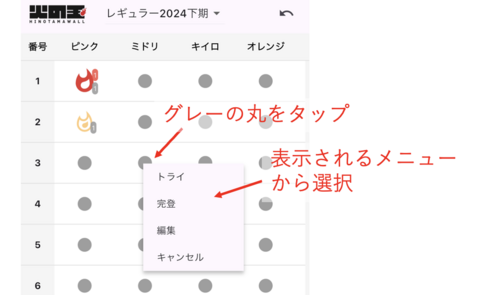
炎の右下と右上には、数字が表示されます。右上の数字は完登した回数、右下の回数は登った回数(完登数とトライ数の合計)です。
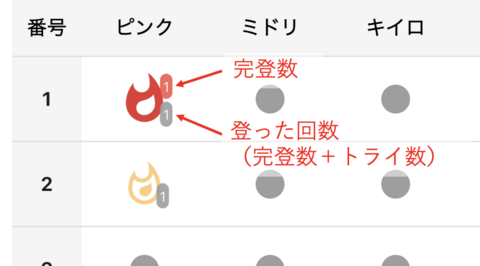
右上の丸い矢印ボタンを押すと、記録を1回分アンドゥする(元に戻す)ことができます。
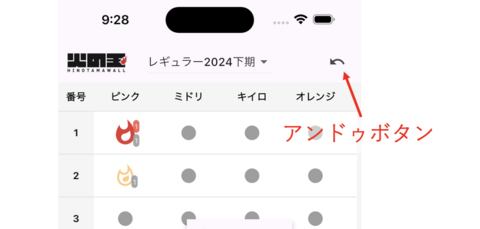
記録は、タップした日付の記録分として登録されます。日付を修正したい場合には、タップで出てくるメニューから「編集」を押し、ペンのアイコンから日付を変更してください。ゴミ箱アイコンから、記録の削除も可能です。
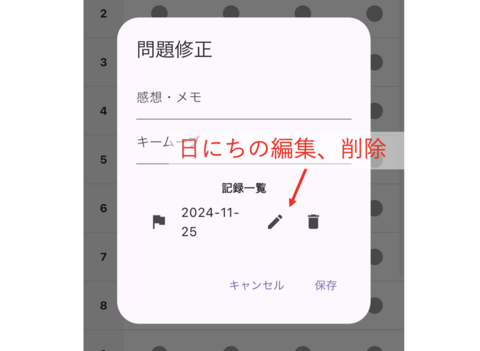
課題のメモやキーとなるムーブも保存できるようになっています(が、これらの情報を活用する仕組みはまだできていません)。
分析
課題画面で登録した情報に基づいて、グラフで一覧表示します。
1つ目のグラフは、横軸に日にち、縦軸に登った回数を表示する折れ線グラフです。赤とグレーは課題画面の数字と対応しており、赤が完登回数、グレーが登った回数(完登数とトライ数の合計)です。頑張れば頑張る程、グラフが成長します。
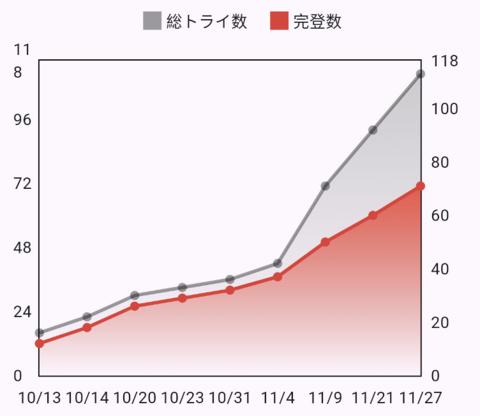
2つ目のグラフは、横軸に課題難易度、縦軸に登った回数を示す積み上げ棒グラフです。こちらは、完登数を赤で示しているのは同じですが、その上にオレンジ色で未完登数を表示しています。この棒がすべて赤であれば、その難易度では落ちたことがないことを示します。
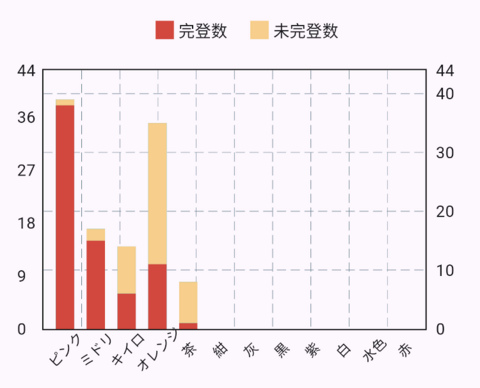
日別
日別の記録を一覧表示します。日にちごとにタイルがまとめられており、タイルをタップするとその日登った課題が展開されてずらっと並びます。初めて完登した課題には「(新規完登)」が付きます。
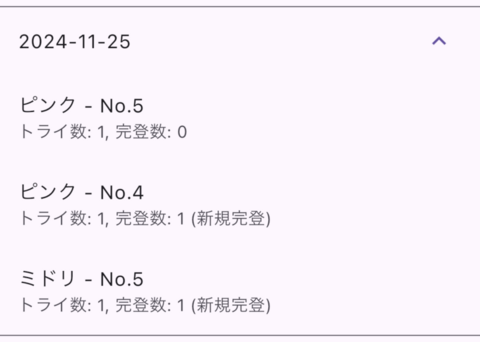
設定
記録のエクスポート、インポート、リセットができます。
エクスポート
記録をエクスポートして保存しておけば、万が一アプリがクラッシュしてデータが消えてしまった場合でも復旧できますので、たまにエクスポートしておくことをお勧めします。
「エクスポート」をタップすると、スマートフォンのファイル共有メニューが表示されますので、メールに添付したり、Dropboxフォルダに保存したりできます。エクスポートが成功すると、attempts.csvというファイルが出力されます。
このファイルは、3つの列(problem_id、date、isRedpoint)からなるカンマ区切りのテキストファイルですので、テキストエディタやExcelで開いて編集することも可能です。
インポート
エクスポートされた記録や、テキストエディタやExcelでゼロから作成した記録をインポートできます。記録をインポートすると、これまでの記録がいったんリセットされ、インポートしたファイルの記録のみに置き換わります(既存の記録に追加されるのではありません)のでご注意ください。
インポートするファイル名は「attempts.csv」である必要があります。「インポート」をタップして、当該ファイルが保存されているフォルダを選択してください。インポートに成功すると、画面下にその旨のメッセージが表示されます。
データベースのリセット
保存されている記録をすべて削除して、初期状態(何も記録が登録されていない状態)に戻します。初期化するともとに戻せませんので、ご注意ください。